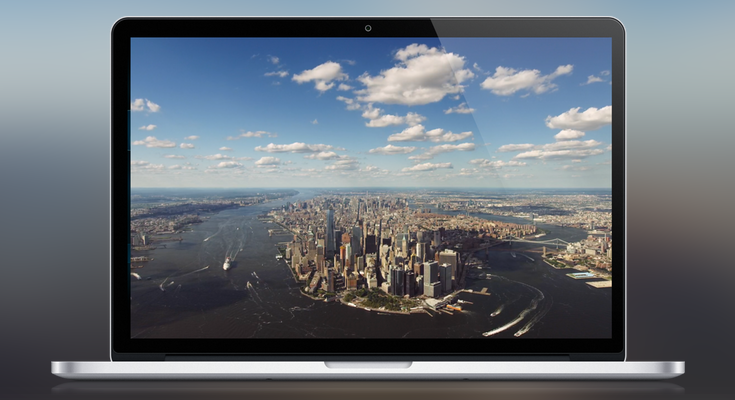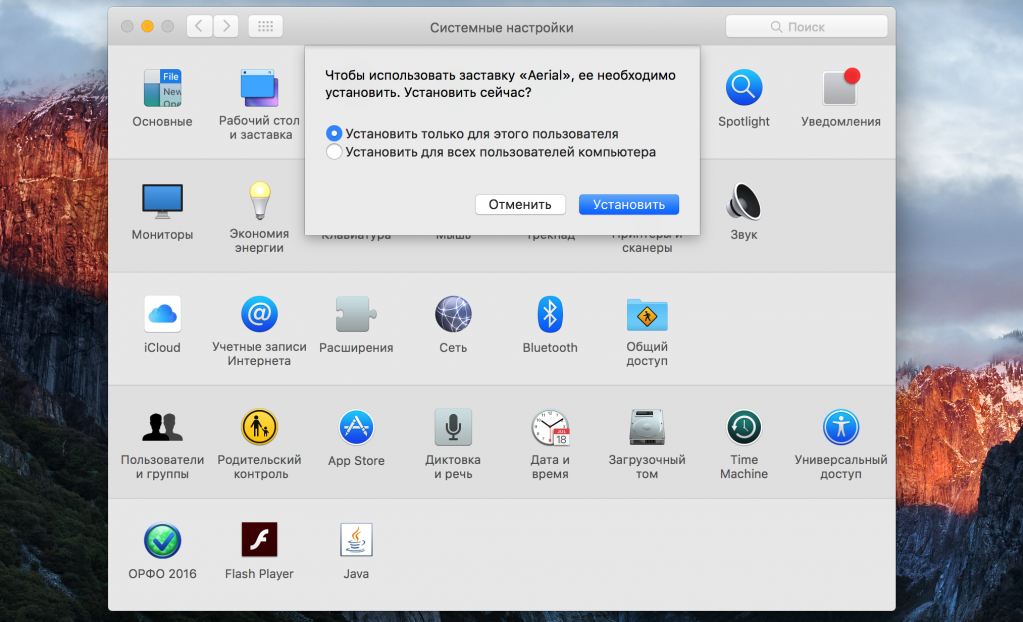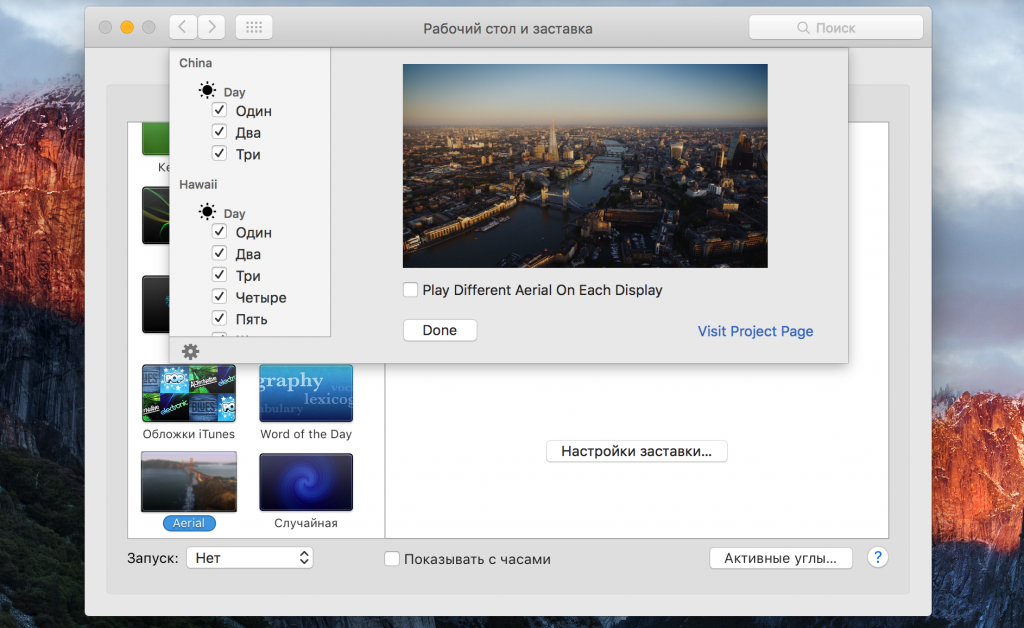- Аэрофотозаставки на Apple TV
- Запуск аэрофотозаставки
- Узнайте, где делались снимки с воздуха
- Переключение на другое местоположение
- Дополнительная информация
- Использование заставок Apple TV
- Немедленное включение заставки
- Получение информации о местоположении или переключение на другую аэрозаставку
- Выход из заставки
- Настройка параметров заставки
- Apple пополнила коллекцию Apple TV 20 видеозаставками, снятыми в разных уголках планеты [видео]
- Создание фотозаставки на Apple TV
- Установка заставки
- Изменение параметров отображения фотографий в заставке
- Как установить красивую заставку с новой Apple TV на Mac
Аэрофотозаставки на Apple TV
Наслаждайтесь великолепными видео красивейших пейзажей из разных мест нашей планеты, подводного мира и даже космоса. Получайте сведения о местоположении одним касанием и переходите к другому снимку с воздуха простым смахиванием — все это на Apple TV.

Запуск аэрофотозаставки
Устройство Apple TV начинает отображать заставку после бездействия в течение нескольких минут. Можно запустить заставку в любое время. Просто перейдите в левый верхний угол экрана «Домой» на Apple TV и нажмите кнопку «Меню» на пульте Apple TV Remote.
Чтобы изменить количество минут перед запуском заставки, перейдите в раздел «Настройки» > «Основные» > «Заставка» и выберите «Начало спустя».
Аэрофотозаставки не доступны на Apple TV (2-го и 3-го поколения).
Узнайте, где делались снимки с воздуха
Когда-нибудь задумывались, какой город или место изображены на аэрофотозаставке? Во время воспроизведения аэрофотозаставки коснитесь сенсорной поверхности пульта Apple TV Remote.
Переключение на другое местоположение
Для воспроизведения на Apple TV нельзя выбрать конкретный снимок с воздуха, но можно выбрать тему. Просто перейдите в «Настройки» > «Общие» > «Заставка» > «Темы». Проведите пальцем по экрану и выберите тему, которую следует показать или скрыть при воспроизведении снимков с воздуха.
Чтобы переключаться между локациями снимков с воздуха, смахните вправо или влево по сенсорной поверхности пульта Apple TV Remote во время воспроизведения снимков с воздуха.
Дополнительная информация
- Если вы слушаете музыку на Apple TV во время воспроизведения аэрофотозаставки, нажмите правую или левую сторону сенсорной поверхности для воспроизведения следующей или предыдущей песни.
- Вы можете выбрать частоту загрузки новых аэрофотозаставок. Перейдите в «Настройки» > «Общие» > «Заставка» и выберите «Загрузка нового видео», чтобы изменить настройки.
Количество аэрофотозаставок, которое можно загрузить, зависит от свободного места в хранилище Apple TV. Для управления хранилищем Apple TV перейдите в раздел «Настройки» > «Основные» > «Управление хранилищем».
Источник
Использование заставок Apple TV
Если экран Apple TV не используется в течение определенного времени, на экране отображается заставка.
Снимки с воздуха — это великолепные замедленные видеозаставки достопримечательностей по всему миру.
Вы можете просмотреть информацию о показываемом месте, быстро переключиться на другое место и указать частоту, с которой устройство Apple TV будет проверять и загружать новые снимки с воздуха.
Немедленное включение заставки
Можно включить заставку вручную (до перехода экрана в режим ожидания).
На пульте Apple TV Remote (2-го поколения). Нажмите и удерживайте кнопку «Назад» 

На пульте Apple TV Remote (1-го поколения). Нажмите и удерживайте кнопку 

Получение информации о местоположении или переключение на другую аэрозаставку
На пульте Apple TV Remote выполните одно из следующих действий, когда активна аэрозаставка.
Определение места съемки текущего вида. Коснитесь сенсорной панели (на пульте Apple TV Remote 2-го поколения) или сенсорной поверхности (на пульте Apple TV Remote 1-го поколения). При использовании некоторых заставок информация о месте съемки изменяется вместе с отображаемой областью, чтобы выделить главные ориентиры.
Переход вперед или назад к другому месту. Нажмите влево или вправо на кольцо сенсорной панели или смахните влево или вправо на сенсорной панели (на пульте Apple TV Remote 2-го поколения), или смахните влево или вправо на сенсорной поверхности (на пульте Apple TV Remote 1-го поколения).
Выход из заставки
Когда запущена заставка, нажмите на центр сенсорной панели (на пульте Apple TV Remote 2-го поколения) или на сенсорную поверхность (на пульте Apple TV Remote 1-го поколения), чтобы вернуться к предыдущему открытому приложению.
Настройка параметров заставки
Откройте Настройки 
Выберите «Основные» > «Заставка», затем выполните одно из следующих действий.
Выбор другой категории заставки. Выберите «Тип», затем выберите категорию заставки, которую хотите использовать.
Выберите «Фото Apple», чтобы использовать одну из заставок на основе фото.
Отображение или скрытие различных тем со снимками с воздуха. Выберите «Темы», затем выберите типы заставок, которые будут показаны или скрыты. Например, можно скрывать все подводные пейзажи.
Изменение частоты загрузок для заставки «Снимки с воздуха». Выберите «Загрузка нового видео» и выберите нужный вариант.
Установка времени задержки до запуска заставки. Выберите «Начало после» и выберите количество минут. Теперь Apple TV будет автоматически запускать заставку, если устройство не используется в течение указанного времени.
Включение и выключение заставки при воспроизведении музыки и подкастов. Выберите «Показ с музыкой и подкастами».
Предварительный просмотр заставки. Выберите «Предпросмотр».
Примечание. О том, как использовать свои фото в качестве заставки, см. в разделе Создание фотозаставки на Apple TV .
Источник
Apple пополнила коллекцию Apple TV 20 видеозаставками, снятыми в разных уголках планеты [видео]
Осенью прошлого года Apple выпустила телевизионную приставку Apple TV четвертого поколения. Домашний проигрыватель, способный воспроизводить видео из iTunes и мобильных устройств на iOS и macOS получил мощную начинку, продвинутый пульт дистанционного управления, поддержку голосового помощника Siri и новую tvOS с поддержкой приложений. Одним из нововведений телеприставки стали живые экранные заставки, снятые в разных городах мира.
Все это время Apple TV 4G посредством хранителя экрана демонстрировала около 35 роскошных живых изображений. Теперь Apple пополнила коллекцию еще 20 высококлассными видеозаставками в высоком разрешении, снятыми с высоты птичьего полета в Китае, Дубае, Гренландии, Гонконге, Ливе и Лос-Анджеле в разное время суток. При использовании Apple TV заставки включается в случайном порядке.
Посмотреть все новые живые заставки Apple TV можно по ссылкам ниже:
Китай
Дубаи
Гринландия
Гонконг
Лива (ОАЭ)
Лос-Анджелес
Для того, чтобы установить заставки на Mac, можно воспользоваться бесплатным приложением Aeral. О том, как это сделать, мы рассказывали здесь.
Apple TV доступна в продаже в версиях с памятью 32 ГБ и 64 ГБ. Стоимость младшей модели составит 12 590 рублей, старшей – 16 590 рублей.
Источник
Создание фотозаставки на Apple TV
Общие фотографии или альбомы из приложения «Фото» 
Установка заставки
Откройте приложение «Фото» 
Примечание. Если категория «Общие» отсутствует, выберите «Настройки» > «Пользователи и учетные записи» > «iCloud» и включите «Общие альбомы».
Выберите «Активность» или один из общих альбомов, затем выберите «Установить как заставку» и подтвердите действие.
Изменение параметров отображения фотографий в заставке
Откройте Настройки 
Выберите «Основные» > «Заставка», затем выберите «Мои фото».
Выполните одно из описанных ниже действий.
Отображение всех фотографий из избранных или недавней активности. Выберите один из вариантов: «Активность» или «Избранное».
Отображение только общего или личного альбома. Выберите общий или личный альбом.
О настройке параметров заставки см. в разделе Использование заставок Apple TV .
Источник
Как установить красивую заставку с новой Apple TV на Mac
Одной из новых функций Apple TV четвертого поколения оказались красивые заставки с природой и городами. Не такая уж важная особенности, но нужно ли говорить, что ее также захотели владельцы других устройств? В первую очередь — компьютеров Mac, поскольку стандартные заставки OS X едва ли можно назвать красивыми. Ждать пришлось не долго, нашелся энтузиаст, который нашел нужные графические файлы в прошивке для новой Apple TV и смог сделать из них заставки для компьютеров Mac.
Проект доступен для скачивания на Github или по прямой ссылке. Пользователю достаточно лишь кликнуть два раза на загруженный файл, после чего автоматически окроется соответствующий раздел настроек компьютера и появится предложение установить новую заставку. На этом процесс установки заканчивается и пользователь может выбрать новый скринсейвер, либо посмотреть доступные настройки.
Всего в заставке с Apple TV для OS X доступно 35 видероликов с природными и городскими пейзажами. Все они делятся по месту съемки, например, Лондон, Китай, Гавайи, Нью-Йорк, а также на дневные и ночные ролики. Пользователь может оставить включенными все, либо только наиболее понравившиеся. Каждый раз при включении заставки они будут запускаться в порядке очередности, случайного выбора, к сожалению нет. Единственная доступная опция — включение разных заставок для разных экранов.
Источник